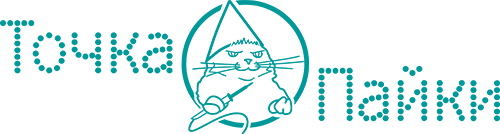ИГРАЛЬНЫЕ КОСТИ С ARDUINO

Это руководство поможет вам создать электронные игральные кости с помощью Arduino и некоторых других компонентов.
ШАГ 1: КОМПОНЕНТЫ

Что вам потребуется:
⦁ 18 перемычек (11 длинных и 7 коротких)
⦁ 7 светодиодов (я использовал красные)
⦁ Кнопка
⦁ Резистор (я использовал на 100 кОм, 10 кОм тоже будет работать)
⦁ Макетная плата
⦁ Arduino (+usb кабель)
⦁ Дополнительно: небольшие медные перемычки
⦁ Инструменты: Кусачки
⦁ Компьютер
Итак, начнем.
ШАГ 2: СВЕТОДИОДЫ
Для начала откусите контакты у светодиодов, чтобы они стали короче. Так удобнее будет их крепить на макетной плате.
Затем начните устанавливать их в макетную плату, расположив отрицательные контакты светодиодов слева. Первый светодиод располагается между пинами (1-, 2+). Второй светодиод располагается между пинами (5-,6+), третий светодиод – между пинами (9-,10+), четвёртый светодиод - посередине между пинами (4-, 7+). Последние три светодиода располагаются прямо под первыми тремя, но на другой стороне макетной платы.
ШАГ 3: СОЕДИНЕНИЕ СВЕТОДИОДОВ С «ЗЕМЛЕЙ»

Захватите свои перемычки (для этого шага я использовал более мелкие перемычки, чтобы облегчить жизнь) и соедините все отрицательные (-) стороны светодиодов с заземлением.
ШАГ 4: ПЕРЕМЫЧКИ К ARDUINO
Теперь возьмите длинные перемычки и подсоедините их к положительным (+) контактам каждого светодиода. Для удобства лучше использовать перемычки разного цвета. Также подсоединим длинную перемычку к отрицательной шине, а она будет подсоединена к «земле» на плате Arduino. В списке компонентов были дополнительно указаны медные перемычки, я использовал небольшие их отрезки для фиксации всех длинных перемычек вместе на плате.
ШАГ 5: КНОПКА

Теперь подсоединяем кнопку. Начните с размещения кнопки в центре макетной платы. Я использовал резистор на 100 кОм, но другие тоже будут работать. Поместите указанный резистор на макетную плату, немного отступая от одной из сторон кнопки (см. рисунок).
ШАГ 6: СОЕДИНЕНИЕ ПЕРЕМЫЧЕК С ARDUINO

Теперь мы подсоединяем перемычки к самой плате Arduino.
LED1/Pin 12 (Светодиод 1/Пин 12)
LED2/Pin ~11(Светодиод 2/ Пин ~11)
LED3/Pin ~10 (Светодиод 3/ Пин ~10)
LED4/Pin ~9 (Светодиод 4/ Пин ~9)
LED5/Pin 8 (Светодиод 5/ Пин 8)
LED6/Pin 7 (Светодиод 6/ Пин 7)
LED7/Pin ~6 (Светодиод 7/ Пин ~6)
GND/GND :o (Земля/Земля :o)
Если вы еще не подсоединили кнопку к Arduino, предыдущий шаг показывает, как это сделать.
ШАГ 7: КОД!

Теперь подсоедините плату Arduino к компьютеру и загрузите этот код.